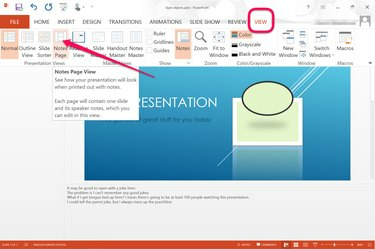
Se lysbildenotater i PowerPoint og skriv ut en kopi.
Bildekreditt: Bilde med tillatelse fra Microsoft.
Når du står foran et publikum, er det siste du ønsker å glemme et viktig poeng. I PowerPoint 2013 kan du legge til foredragsnotater til hvert lysbilde. Før du leverer lysbildefremvisningen, skriv ut en kopi av presentasjonen, inkludert notatene. Under presentasjonen, hvis datamaskinen din er koblet til en ekstra skjerm eller en projektor, kan du se notatene på din personlige skjerm mens alle andre bare ser lysbildefremvisningen.
Forberede presentasjonsnotater
Trinn 1
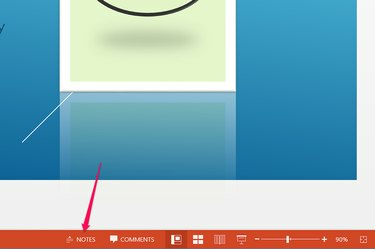
Klikk på "Notater" under lysbildet.
Bildekreditt: Bilde med tillatelse fra Microsoft.
Åpne PowerPoint-presentasjonen og gå til det første lysbildet der du vil legge til noen notater. Klikk på "Notater"-knappen under gjeldende lysbilde.
Dagens video
Steg 2

Skriv under lysbildet for å legge til et høyttalernotat.
Bildekreditt: Bilde med tillatelse fra Microsoft.
Skriv inn eventuelle notater du vil ha med når du holder presentasjonen. Disse notatene vil ikke være synlige på skjermen når du viser presentasjonen. Trykk "Enter" for å legge til flere linjer.
Trinn 3

Dra linjen over notatet opp for å få mer plass.
Bildekreditt: Bilde med tillatelse fra Microsoft.
Hold markøren over den tynne linjen som skiller notatområdet fra lysbildet til det blir en tohodet pil. Dra denne pilen opp eller ned for å øke eller redusere størrelsen på notatområdet.
Trinn 4
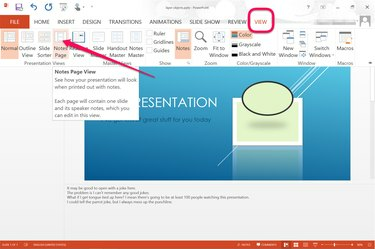
Klikk på "Notater-side"-alternativet under Vis-menyen.
Bildekreditt: Bilde med tillatelse fra Microsoft.
Klikk på "Vis"-menyen og velg "Notater-side" i Presentasjonsvisning-gruppen. Dette vil vise deg hvordan en trykt versjon av notatene dine vil se ut.
Trinn 5
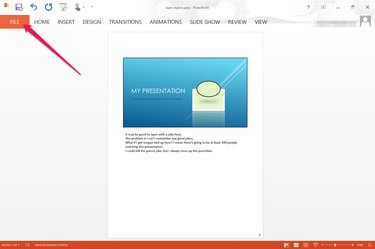
Klikk på "Fil"-menyen.
Bildekreditt: Bilde med tillatelse fra Microsoft.
Klikk på "Fil"-fanen for å skrive ut en kopi av presentasjonen som inkluderer foredragsnotater. Det er alltid en god idé å ha en papirkopi av notatene for hånden under en presentasjon.
Trinn 6
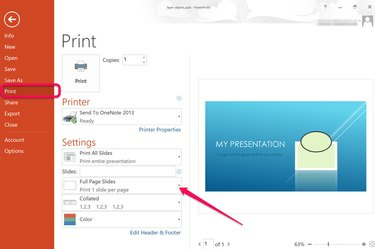
Velg "Skriv ut" og klikk på "Full Page Slides."
Bildekreditt: Bilde med tillatelse fra Microsoft.
Velg "Skriv ut" fra menyen til venstre. Klikk på "Full Page Slides" for å utvide alternativene for utskriftsoppsett.
Trinn 7

Klikk på alternativet "Notatsider".
Bildekreditt: Bilde med tillatelse fra Microsoft.
Velg alternativet "Notatsider" i delen Utskriftsoppsett. Velg eventuelle ekstra utskriftsinnstillinger du ønsker, for eksempel antall kopier og fargepreferanse, og klikk deretter "Skriv ut".
Vise notater under en presentasjon
Trinn 1

Klikk på "Slide Show View"-knappen.
Bildekreditt: Bilde med tillatelse fra Microsoft.
Koble datamaskinen til en annen skjerm eller projektor og start Power Point. Klikk på "Slide Show View"-knappen under ditt første lysbilde. Det første lysbildet vises på begge skjermene.
Steg 2

Klikk på "Mer"-knappen.
Bildekreditt: Bilde med tillatelse fra Microsoft.
Klikk på "Mer"-knappen, som ligner tre prikker, og velg deretter "Vis presentatørvisning" fra menyen som åpnes. Som standard skal presentatørvisningen vises på datamaskinen, inkludert høyttalernotatene. Lysbildefremvisningen skal vises på den større skjermen eller projektoren.
Trinn 3
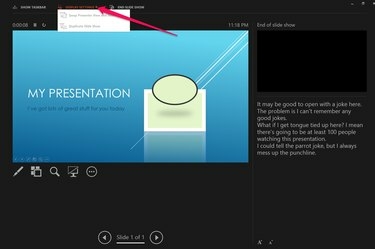
Klikk på "Skjerminnstillinger".
Bildekreditt: Bilde med tillatelse fra Microsoft.
Klikk på "Skjerminnstillinger" hvis visningene er på feil skjermer. Velg "Swap Presenter View and Slide Show" for å bytte skjerm.




